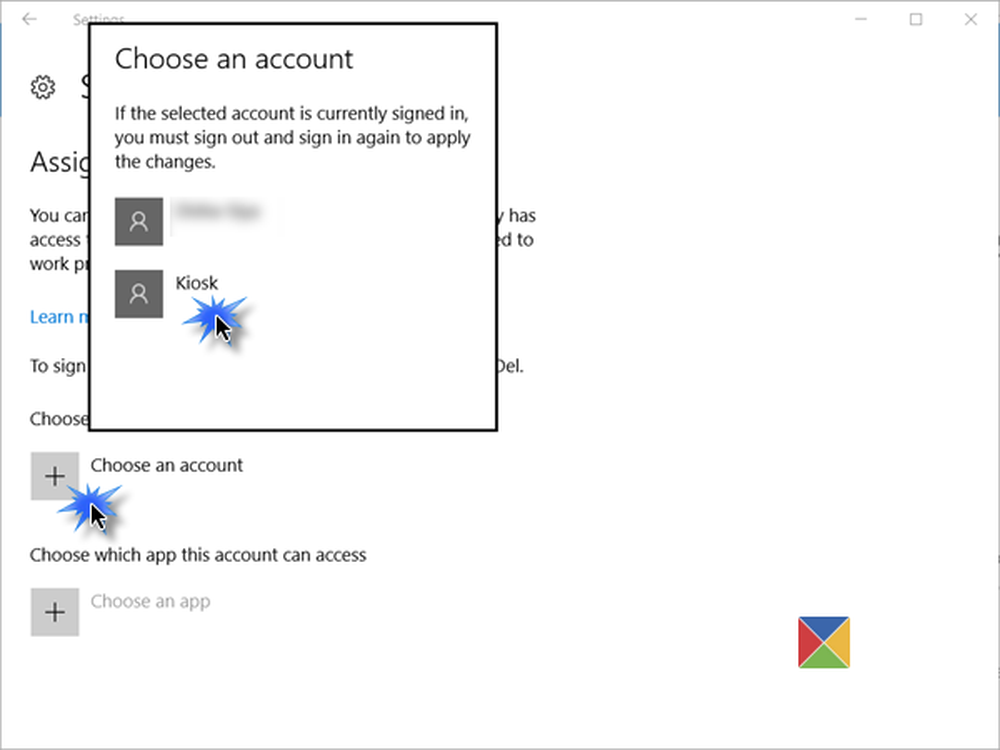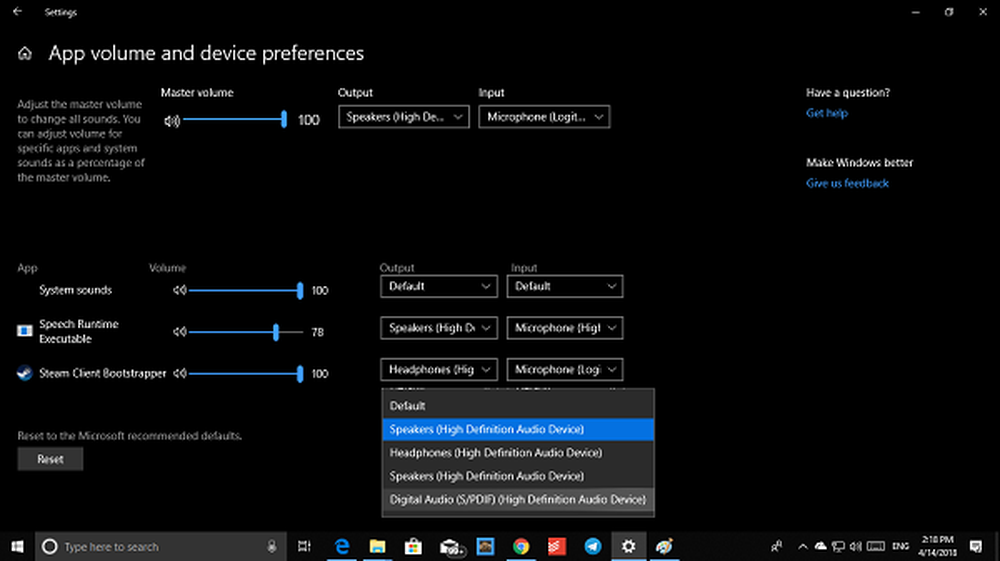Configura il filtro famiglia per Windows 8

Questa è una funzionalità introdotta in Vista e inclusa anche in Windows 7.
Dopo aver creato un nuovo account utente in Windows 8, una delle opzioni di installazione è configurare il Controllo genitori. Ti consente di bloccare i giochi che non sono appropriati all'età, bloccare programmi specifici e impostare limiti di tempo per quanto tempo i tuoi figli possono usare il computer.
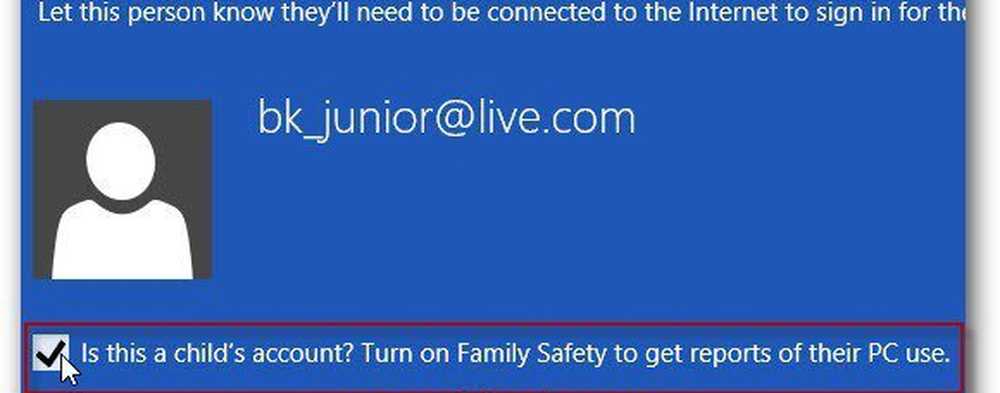
Puoi accedere ai Parental Control usando la scorciatoia da tastiera Win Key + W per visualizzare la schermata di ricerca Metro. Quindi digitare: Parental e fare clic su Configura sicurezza famiglia per qualsiasi utente.

Dopo aver abilitato il Controllo genitori, puoi accedere al suo pannello dal Desktop. Fai clic sull'account per bambini a cui vuoi aggiungere il Controllo genitori.
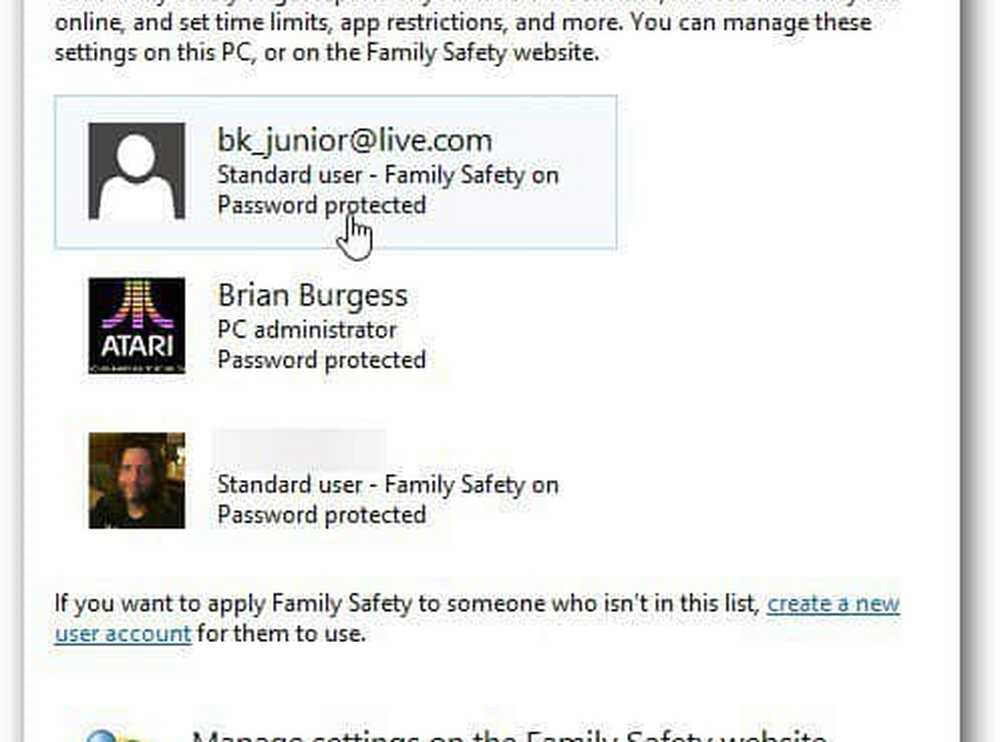
Ora imposta come tuo figlio può usare il PC. Assicurati che Family Safety sia attivato. Quindi potresti anche voler selezionare un rapporto di attività.
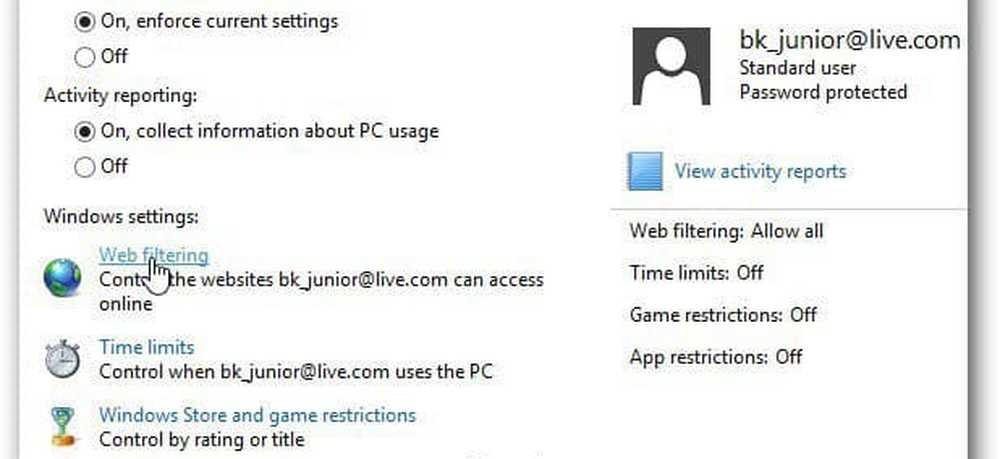
Il filtro Web ti consente di impostare regole su ciò che i tuoi bambini possono visualizzare online. L'opzione che selezioni si basa sull'età dei tuoi figli e sul tuo miglior giudizio. Se vuoi che guardino determinati siti, seleziona Consenti solo elenchi. Un altro settaggio che è saggio per i più piccoli è quello di bloccare i download di file, ti aiuterà a mantenere il tuo virus staminali libero.
Questa è l'impostazione più estrema per limitare i siti forniti da Parental Controls. A seconda dell'età e del fattore di fiducia che hai con i tuoi figli, la scelta di Child-Friendly o Impostazioni generali potrebbe essere più appropriata.
Tutte le impostazioni di Parental Control bloccano il contenuto a tema per adulti.
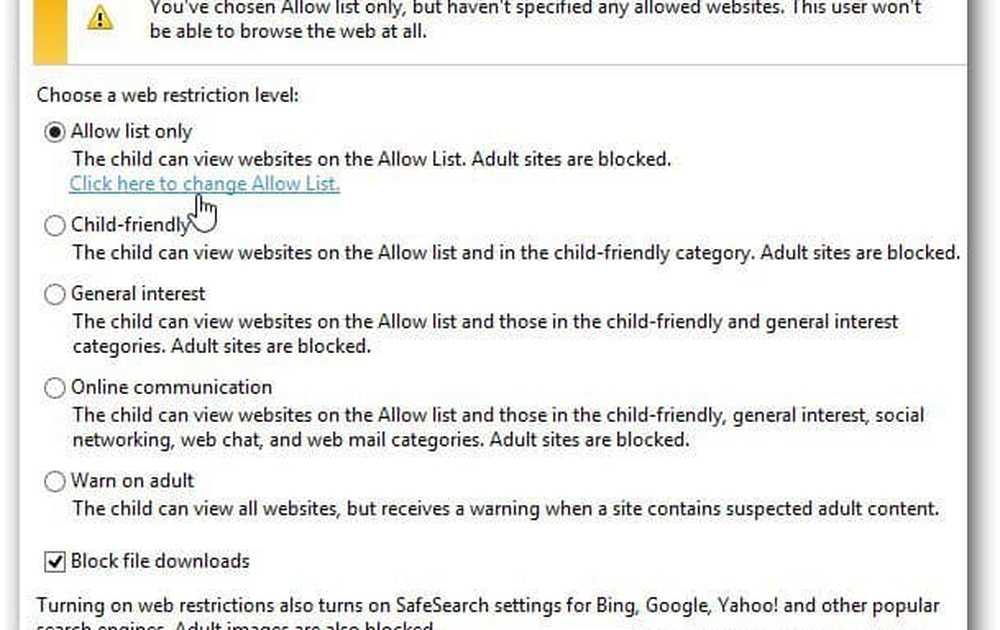
Ora digita i siti che permetterai loro di visitare o bloccare. Ovviamente non è possibile accedere a tutti i siti del Web, quindi tutto ciò che non è consentito è bloccato. Quindi dovrai bloccare anche altri siti. Ad esempio, forse non vuoi lasciare i tuoi piccoli su Facebook.
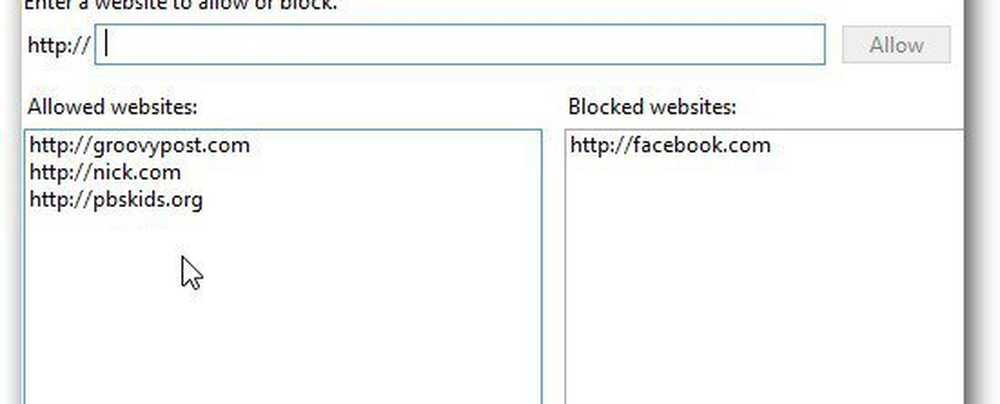
Quando tuo figlio usa il PC, sarà in grado di visitare solo i siti web che autorizzi. Se un sito non è consentito, riceveranno il seguente messaggio. Possono fare clic sul pulsante Chiedi autorizzazione, che ti invia un'email del sito e se desideri o meno approvarlo.
Oppure, possono controllare altri siti adatti ai bambini se sei al lavoro.

I limiti di tempo consentono di impostare le ore del giorno in cui possono utilizzare il computer. Trovo che la soluzione più efficace sia usare il coprifuoco. Ciò ti consente di pianificare le ore del giorno in cui i bambini possono accedere al PC.
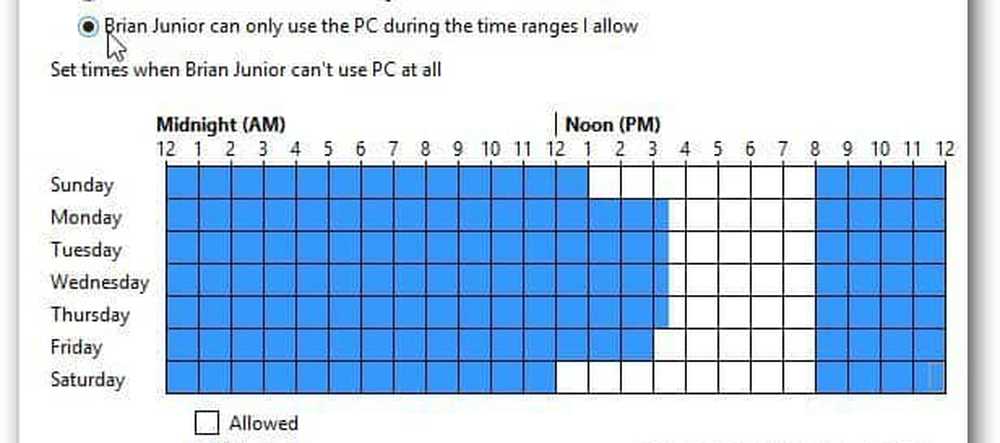
Se tentano di accedere al PC in un momento non consentito, viene visualizzato il seguente messaggio. Se vogliono più tempo, avranno bisogno del permesso dei genitori.

Continua a leggere - Windows Game & App Restrictions
Pagine: 1 2